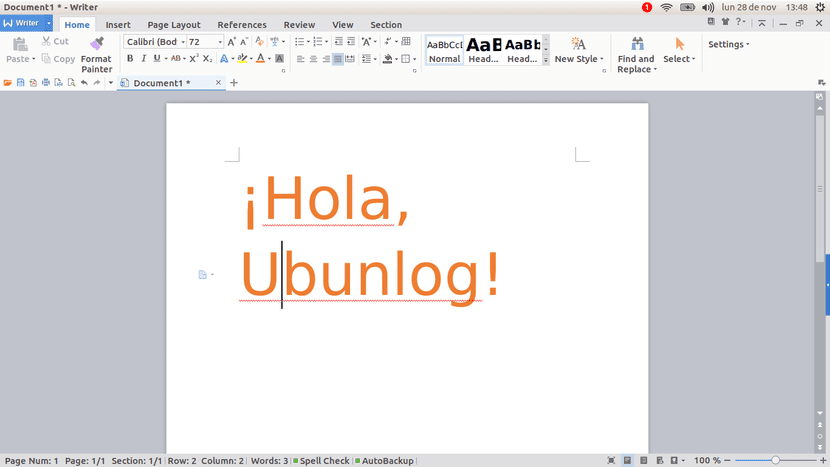
Ik geloof dat maar weinig gebruikers hun eerste stappen in computergebruik beginnen te zetten met behulp van een op Linux gebaseerd besturingssysteem. We zullen hoogstwaarschijnlijk Windows of Mac gaan gebruiken als je me haast, en daarom missen we soms dat Linux-software er een beetje meer uitziet als wat we gebruikten voordat we een zogenaamde "switcher" werden. U kunt begrijpen wat ik bedoel als we GIMP vergelijken met Photoshop of LibreOffice met Microsoft Office. Met betrekking tot de kantoorsoftware, WPS het is een geweldig alternatief dat erg lijkt op de Microsoft-suite.
Ik ben ervan overtuigd dat er op dit punt niet weinig gebruikers zullen zijn die zullen denken dat de software voor Linux beter is dan die beschikbaar is voor Microsoft, iets waar ik het in de meeste gevallen mee eens ben, maar hier hebben we het niet over functies of softwarekwaliteit , zo niet de douane. In mijn werk vragen ze me bijvoorbeeld om Microsoft Word te gebruiken om bepaalde teksten aan te leveren, dus het is het voorstel van Microsoft dat ik meestal gebruik als ik teksten moet bewerken die niet alleen voor mij zijn. Daarom was ik blij om WPS Office te ontmoeten, dit kantoor ruimte die ik vandaag met jullie allemaal zal delen.
Hoe WPS Office op Ubuntu te installeren
Het installeren van WPS in Ubuntu of een andere distributie op basis van het door Canonical ontwikkelde besturingssysteem is heel eenvoudig, maar eerst moeten we installeer een afhankelijkheid die niet beschikbaar is in de officiële repositories. We kunnen deze kantoorsuite installeren door deze stappen te volgen:
- We downloaden het .deb-pakket van de noodzakelijke afhankelijkheid. Gaat over libpng12 en we kunnen het downloaden van DEZE LINK.
- We installeren het .deb-pakket dat in de vorige stap is gedownload. Dubbelklik hiervoor op het gedownloade bestand en installeer het met Ubuntu Software of GDebi.
- We hebben het WPS Office .deb-pakket gedownload. We kunnen het doen vanaf DEZE LINK.
- Net als in stap 2, installeren we het .deb-pakket dat in stap 3 is gedownload.
- Eenmaal geïnstalleerd, zullen we het in onze taal moeten zetten. Om dit te doen, moeten we klikken op de "A" die ik heb gemarkeerd in de volgende afbeelding:
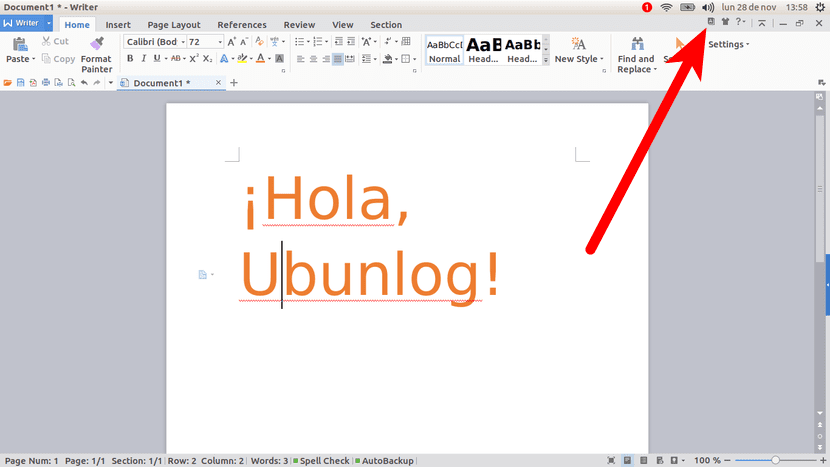
- Nu starten we het programma opnieuw op, waarvoor het voldoende is om het te sluiten en opnieuw te openen.
- Omdat een teksteditor niet compleet zou zijn zonder een spellingcontrole, zullen we deze installeren door een terminal te openen en deze opdrachten een voor een te typen:
cd /opt/kingsoft/wps-office/office6/dicts sudo wget http://wps-community.org/download/dicts/es_ES.zip sudo unzip es_ES.zip sudo rm es_ES.zip
En we zouden het al hebben. Hoewel het moet worden erkend dat andere editors meer ervaring achter zich hebben en meer functies kunnen bieden, is het niet minder waar dat WPS Office een geweldig alternatief is waarmee we een Microsoft Office-kloon zonder dat u het via internet hoeft te doen. Wat vind je van deze kantoorsuite?
Via: Elementaire OS-zone.
Zoals u zegt, het is een uitstekende optie, echt de kloon van office 2007, het staat ook in de AUR-repositories van Archlinux en derivaten.
Ik gebruik Linux nu ongeveer 3 jaar, en in het begin leed ik omdat geen enkele kantoorautomatisering de Microsoft-teksten in het kwadraat opent, hoewel ik de eigen lettertypen installeerde, waardoor ik op zoek ging naar een alternatieve oplossing, en dat was dat het de de kantoorautomatisering die het zal gebruiken moet ik opslaan in pdf zodat mijn teksten en afbeeldingen niet bewegen. Maar WPS lijkt echt op Microsoft's Word, maar ik heb liever gratis kantoor!
Welke van alle bestanden in de tweede link wordt gedownload?
De spellingcontrole blijft in het Engels verschijnen, zelfs nadat deze is geïnstalleerd, zoals in het artikel staat. Corrigeer gewoon de Engelse woorden.
Hoe ga je om met de tafelformaten van Microsoft? Het is wat me ervan weerhoudt om van kantoor naar libreoffice te veranderen
Is libreoffice beter dan compatibilida?
hallo, de eerste schakel viel stil
Ik vond je artikel erg leuk, maar ik heb een probleem ... Je zult zien dat de eerste link niet voor mij werkt en de waarheid is dat ik niet weet op welke pagina ik het pakket moet vinden. Als je me een beetje zou kunnen begeleiden, zou ik het op prijs stellen ...
GOEDEMORGEN, MIDDAG OF NACHT. KAN IEDEREEN MIJ HELPEN MET DE LINK NAAR HET libpng12-BESTAND? HET LIJKT DAT DE LINK HIER IS GEBROKEN.
DE TWEE LINKS ZIJN GEBROKEN